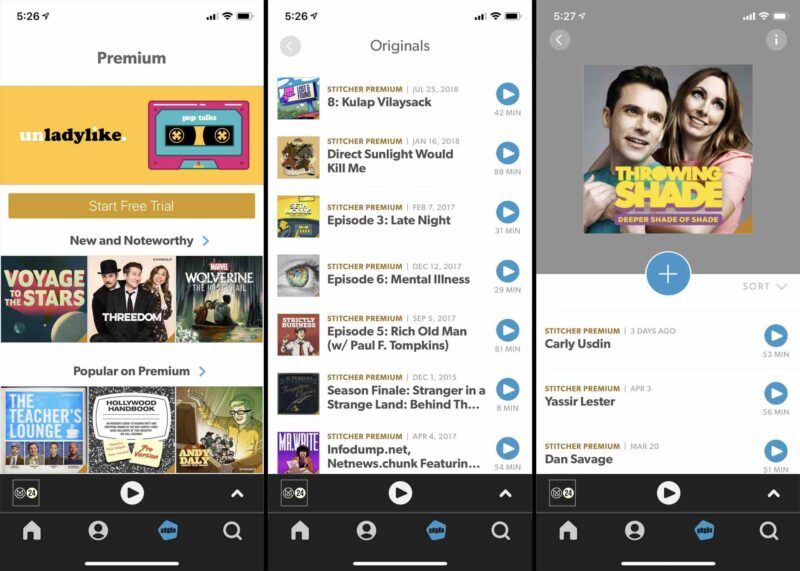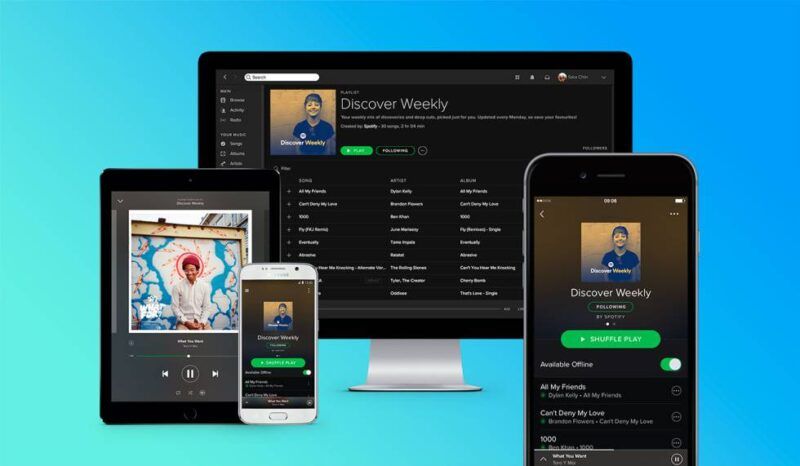I produttori di Android TV rilasciano aggiornamenti regolari con il motivo di aumentare le loro prestazioni. Ma la funzione di aggiornamento automatico non funziona sempre ed è necessario eseguire un aggiornamento manuale.
L’aggiornamento del tuo Android TV è una buona idea se riscontri problemi importanti come applicazioni che non rispondono , operazioni remote ritardate o blocco.
A seconda che la tua TV sia collegata o meno alla rete, puoi utilizzare le impostazioni integrate per aggiornare la TV o utilizzare un’unità USB per gli aggiornamenti offline.
Se volete continuare a leggere questo post su "[page_title]" cliccate sul pulsante "Mostra tutti" e potrete leggere il resto del contenuto gratuitamente. ebstomasborba.pt è un sito specializzato in Tecnologia, Notizie, Giochi e molti altri argomenti che potrebbero interessarvi. Se desiderate leggere altre informazioni simili a [page_title], continuate a navigare sul web e iscrivetevi alle notifiche del blog per non perdere le ultime novità.
Sommario
Come aggiornare Android TV?
L’aggiornamento del firmware del tuo Android TV con una connessione Internet è un processo senza problemi. Basta premere alcuni tasti sul telecomando per aggiornare il televisore all’ultima versione.
Qui, abbiamo coperto i passaggi per aggiornare i TV Android di diversi produttori come Sony, Samsung, LG, Hisense e TCL.
Su Sony Android TV
- Prendi il telecomando della TV, puntalo verso la TV e premi il tasto Home.
- Spostati a sinistra dello schermo e scegli l’icona App.
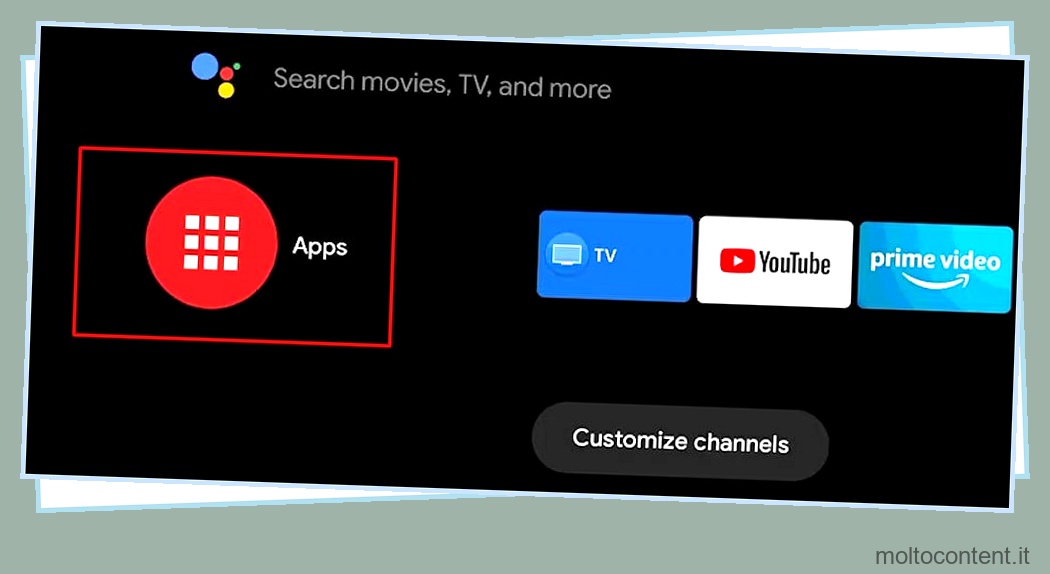
- Quindi scorri verso il basso sotto App per trovare Aiuto e selezionalo.
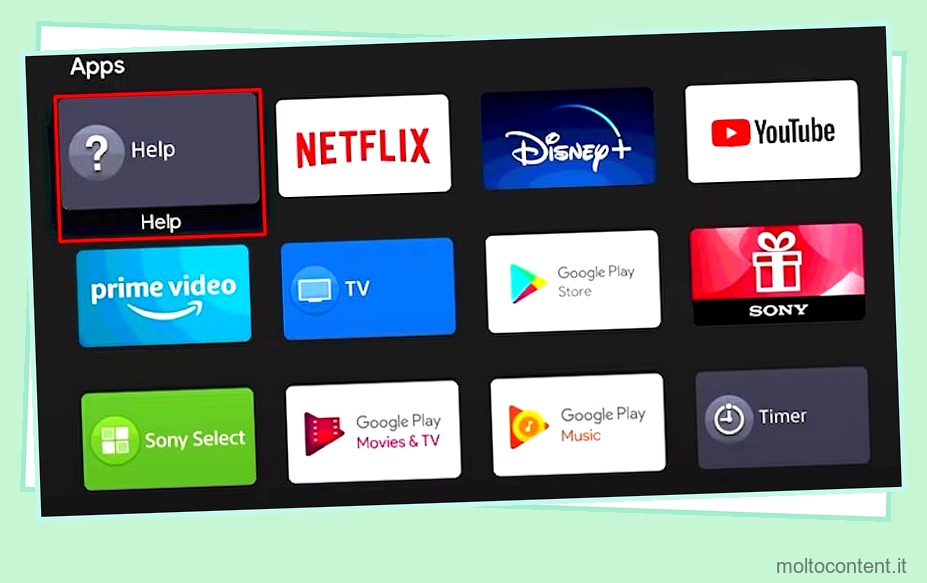
- Nel menu Guida, scorri verso il basso fino a Stato e diagnostica .
- Spostarsi a destra e selezionare Aggiornamento software di sistema .
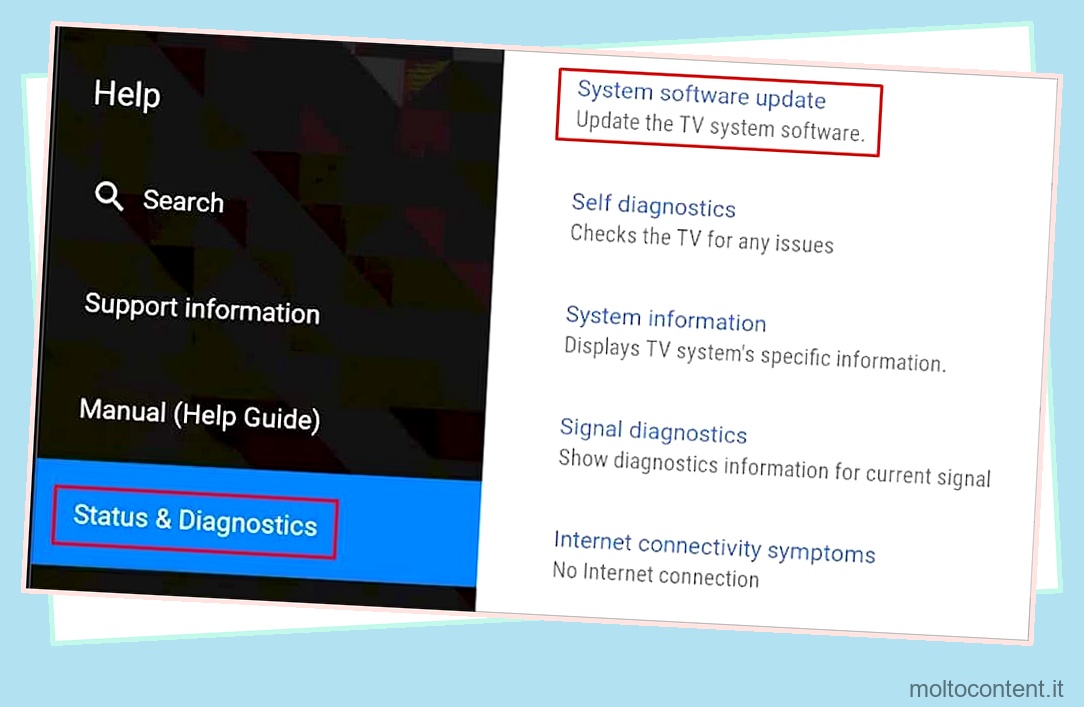
- Sempre dal lato destro, scegli Aggiornamento software .
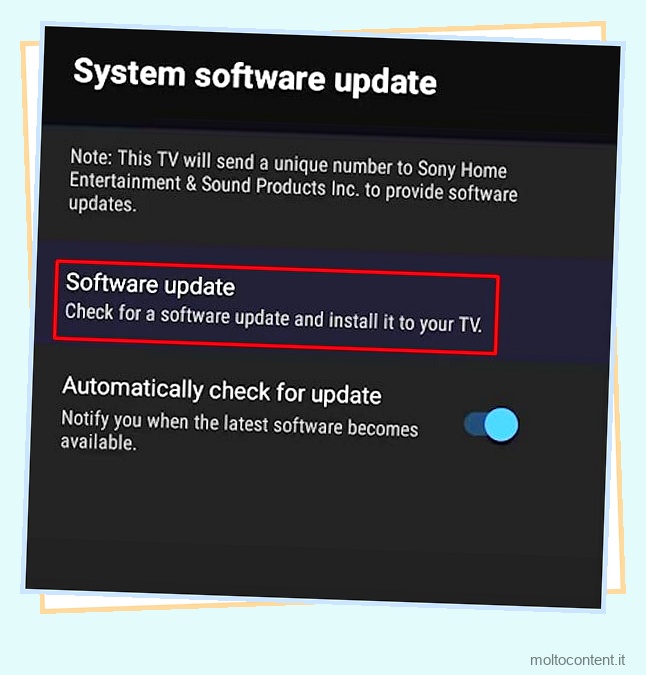
- Al termine della ricerca, riceverai una notifica se è disponibile un aggiornamento per la tua TV o se è già aggiornato.
Su TV Android Samsung
- Innanzitutto, prendi il telecomando della TV e premi il pulsante Home su di esso.
- Passare alla parte inferiore della schermata iniziale e selezionare l’icona a forma di ingranaggio ( Impostazioni ).
- Nella finestra Impostazioni, scorri verso il basso fino a Supporto .
- Seleziona Aggiornamento software dalla sezione a destra.
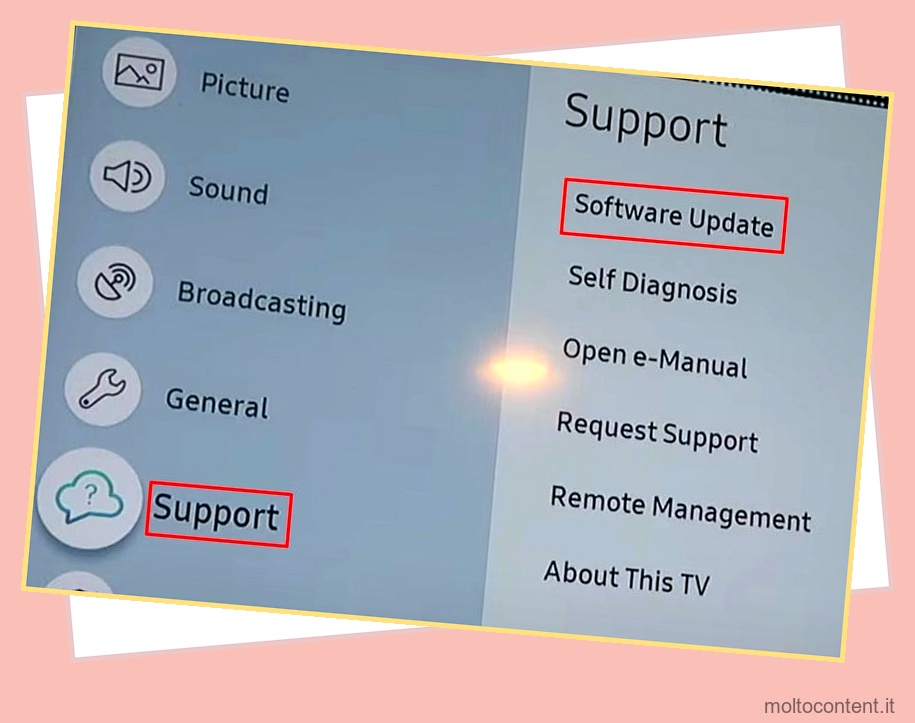
- Tocca Aggiorna ora nella schermata successiva.
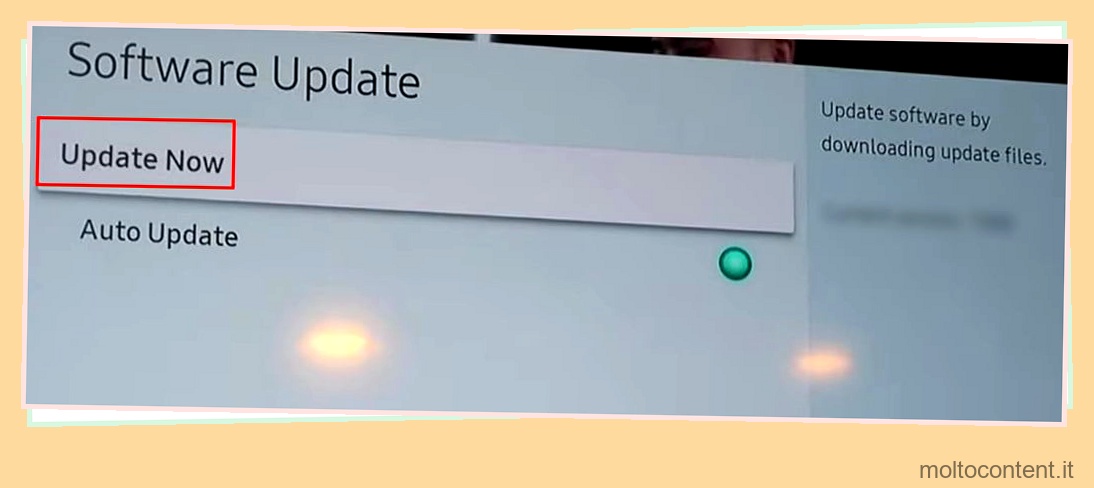
Nota: se l’opzione Aggiornamento software nella TV Samsung è disattivata, è necessario modificare la sorgente in TV; non dovrebbe essere su HDMI o qualsiasi altra modalità. Quindi torna alla schermata iniziale e segui nuovamente i passaggi per eseguire il processo di aggiornamento.
Su LG Android TV
- Fai clic sul pulsante Impostazioni situato sul telecomando della TV.
- Con l’aiuto del tasto giù sul tastierino direzionale del telecomando, seleziona Tutte le impostazioni .
- Successivamente, scorri verso il basso e seleziona Generale, quindi scorri verso destra per selezionare Informazioni su questo televisore .
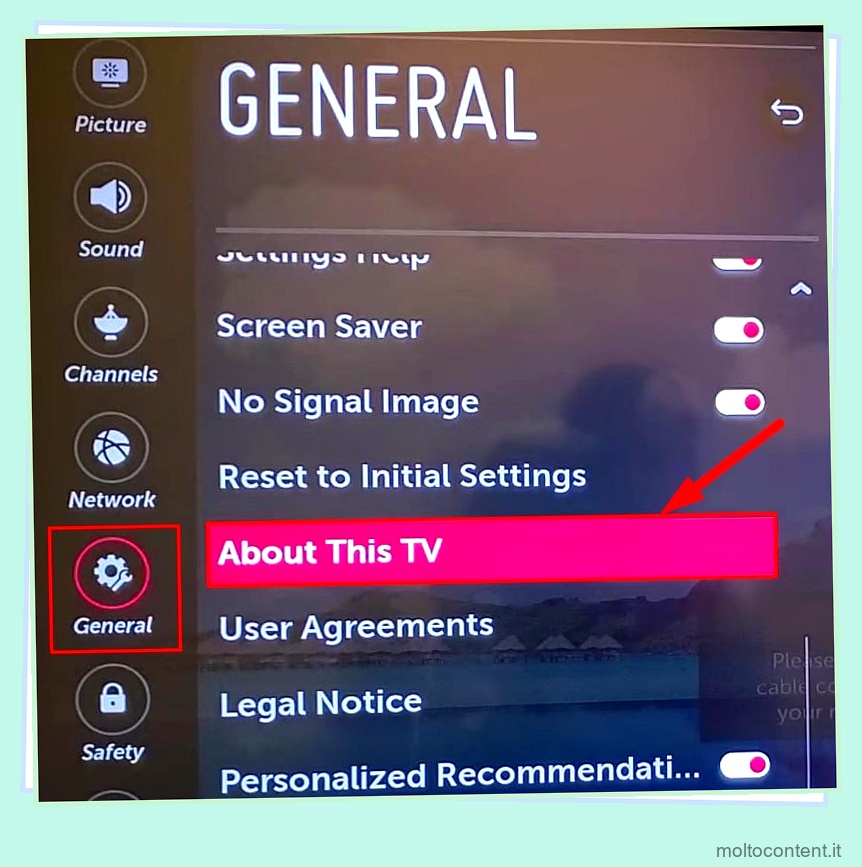
- Tocca il pulsante VERIFICA AGGIORNAMENTI.
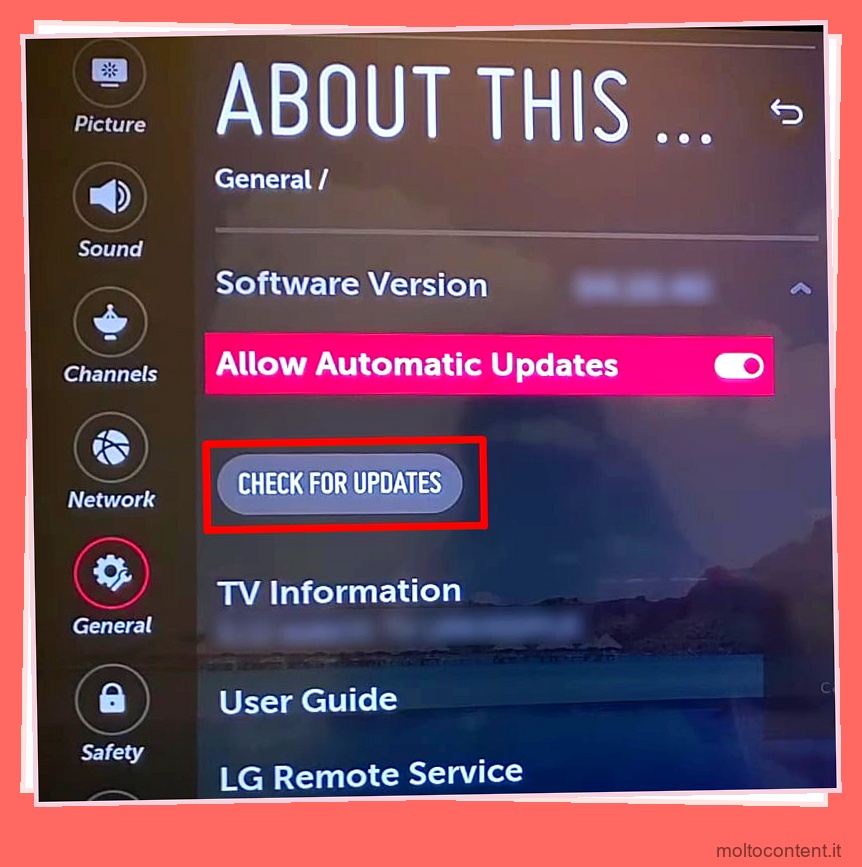
- Puoi anche attivare l’opzione Consenti aggiornamenti automatici per ricevere automaticamente gli aggiornamenti futuri.
- Mostrerà un piccolo popup che menziona che è disponibile un nuovo aggiornamento. Seleziona Sì e l’aggiornamento avrà inizio.
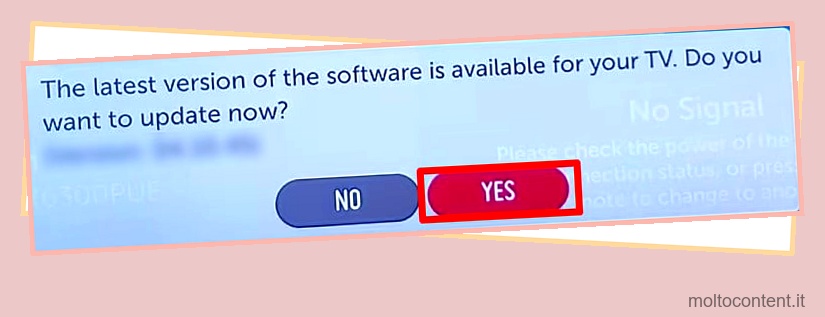
- Riavvia la TV e l’aggiornamento sarà completato.
Su Hisense Android TV
- Prendi il telecomando e tocca il pulsante Home.
- Scorri verso l’alto e seleziona Impostazioni dalla sezione in alto a destra.
- Nella finestra Impostazioni, scorri verso il basso e scegli Preferenze dispositivo .
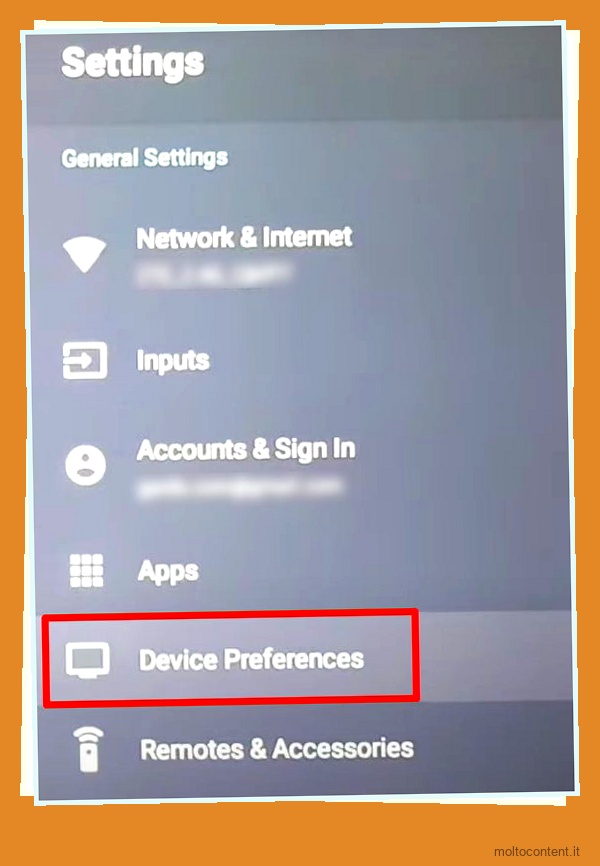
- Tocca Informazioni > Aggiornamento del sistema .
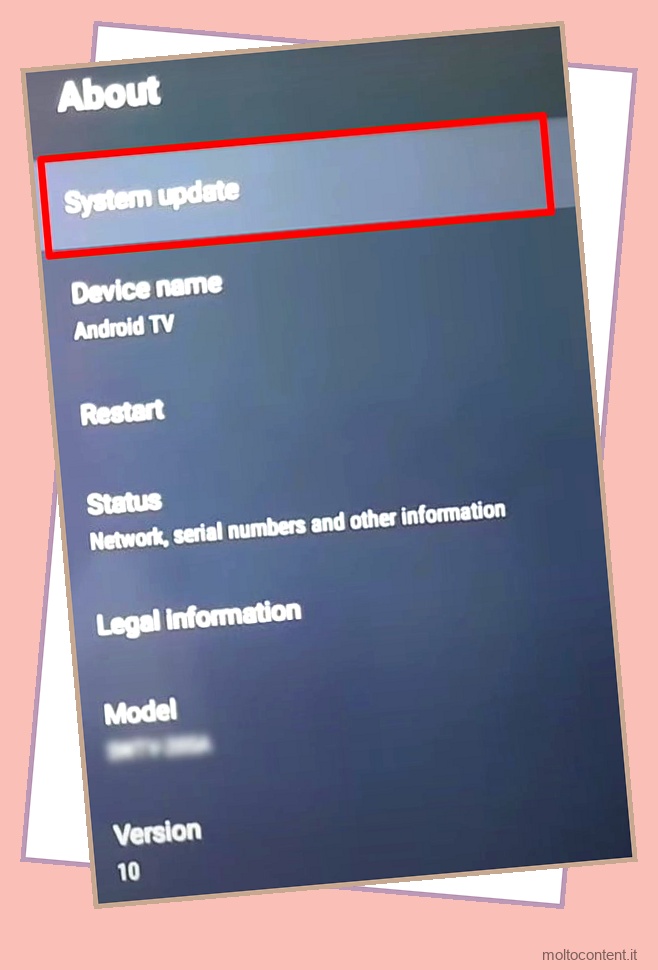
- Inizierà a controllare gli aggiornamenti e installerà se è disponibile un nuovo aggiornamento.
Su TCL Android TV
- Premi il tasto Home usando il telecomando della TV.
- Tocca l’icona Impostazioni in alto a destra dello schermo.
- Scegli Altre impostazioni > Preferenze dispositivo .
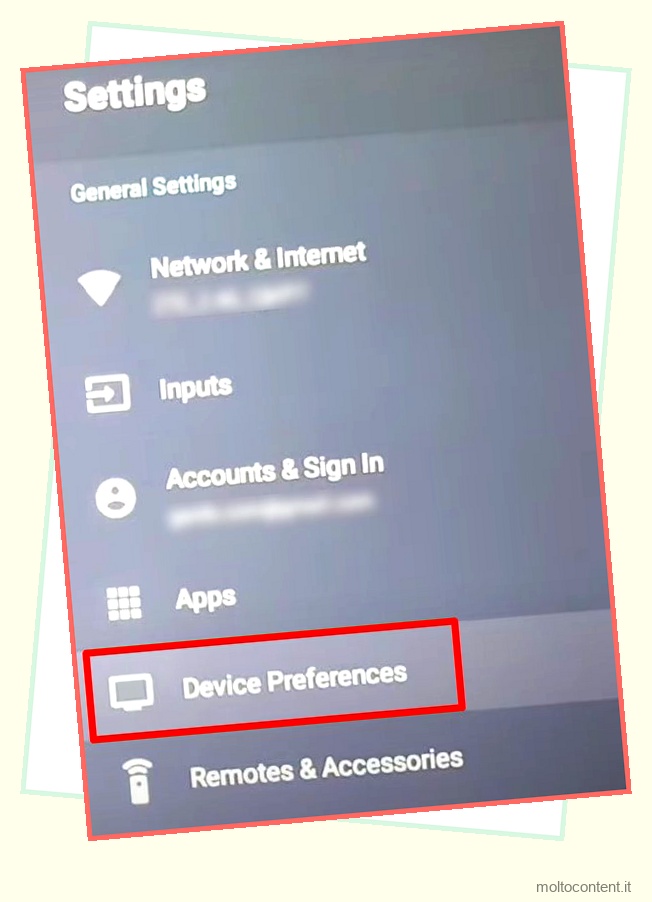
- Selezionare Informazioni su > Aggiornamento del sistema.
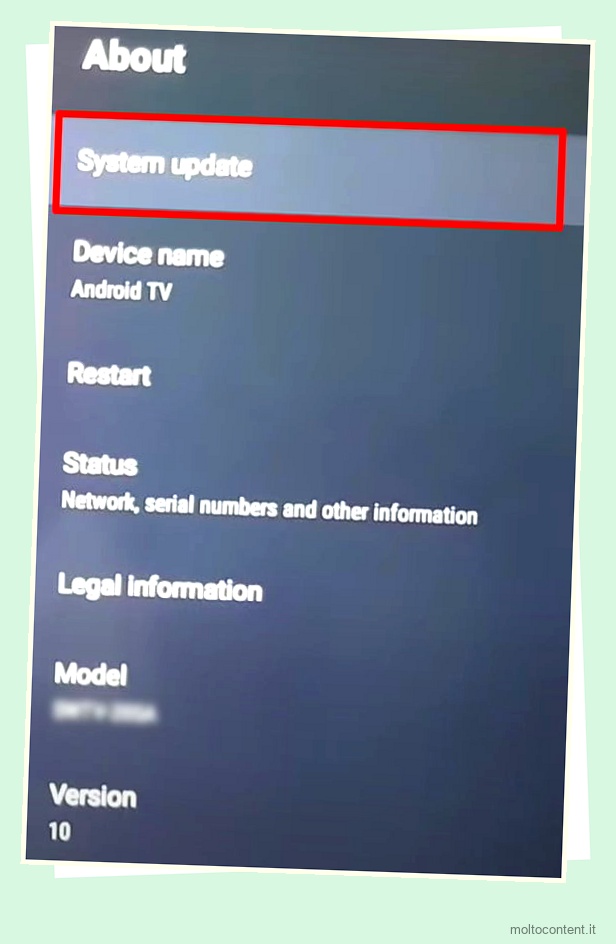
- Scegli Aggiornamento di rete nel popup.
- Cercherà gli aggiornamenti e ti mostrerà se sono disponibili versioni più recenti. Quindi puoi installarlo in seguito.
Come aggiornare Android TV senza connessione a Internet?
Se non disponi di una connessione Internet attiva per connettere la TV o dici che la funzione di aggiornamento della TV non è stata visualizzata, puoi anche eseguire un aggiornamento manuale. Tutto ciò di cui hai bisogno è un’unità flash USB e sarai in grado di installare gli aggiornamenti.
Qui, installeremo gli aggiornamenti sulla nostra TV Sony KD-43X80J utilizzando un’unità USB per chiarimenti. Puoi seguire passaggi simili anche per la tua TV.
- Prendi un’unità USB e formattala in FAT32 o NTFS utilizzando il tuo computer.
- Apri il sito Web di supporto ufficiale di Sony.
- Digita il nome del modello della tua TV e fai clic su Cerca . Nel nostro caso, digiteremo KD-43X80J e cercheremo. Puoi vedere il tuo modello di TV etichettato sul pannello posteriore. Se hai difficoltà a trovare il numero del modello, puoi consultare questa guida di Sony.
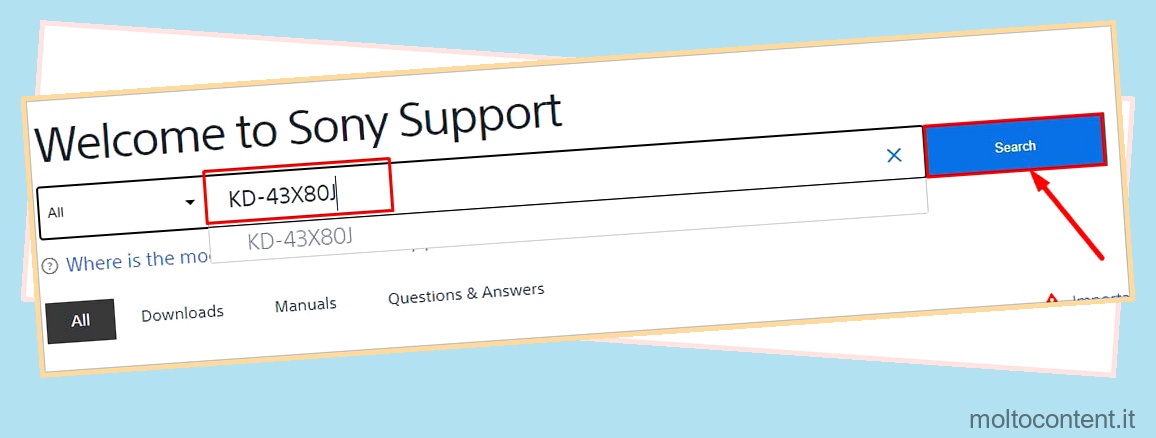
- Vai al menu Download e scorri verso il basso. Vedrai se è disponibile un file aggiornato. Fai clic sul collegamento e ti porterà alla pagina di download.
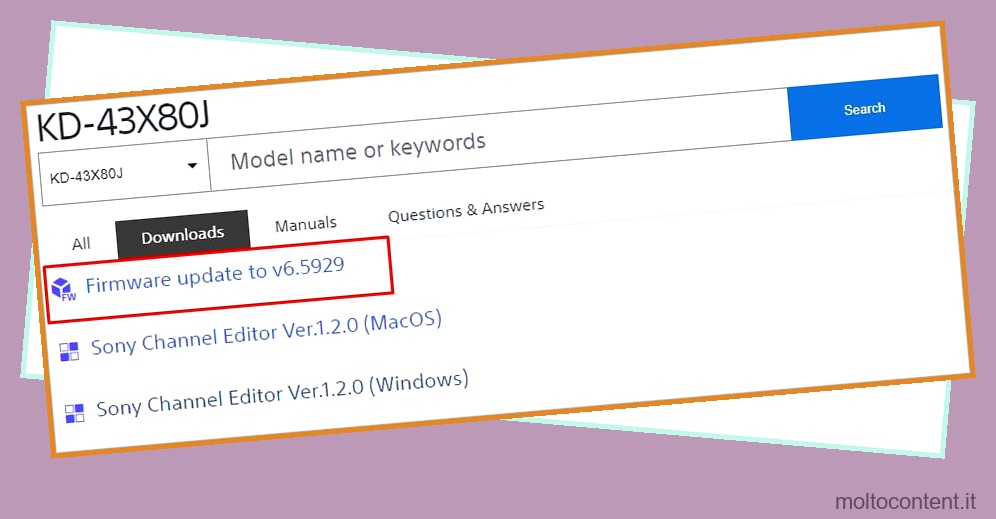
- Fare clic sul pulsante Scarica.
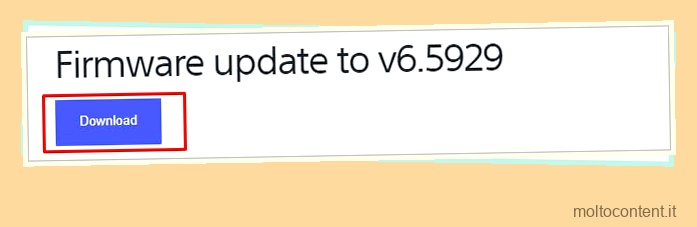
- Accetta il contratto di licenza e il download inizierà.
- Una volta completato il download, decomprimere il file zippato e copiarlo direttamente sull’unità USB senza creare alcuna cartella.
- Al termine della copia, espelli l’unità USB dal computer.

- Accendi la TV e collega l’unità USB alla porta USB della TV. Puoi anche utilizzare un extender USB o un hub USB per collegare l’unità.

- La TV si avvierà automaticamente dall’USB e inizierà il processo di aggiornamento. Si prega di seguire le istruzioni sullo schermo per evitare qualsiasi tipo di errore durante l’aggiornamento.
- Se la tua TV non si avvia automaticamente da USB, devi cambiare la sorgente della tua TV da qualsiasi altra modalità alla modalità USB.
- Una volta completato l’aggiornamento, il televisore si riavvierà e verrà installata l’ultima versione del firmware del televisore.